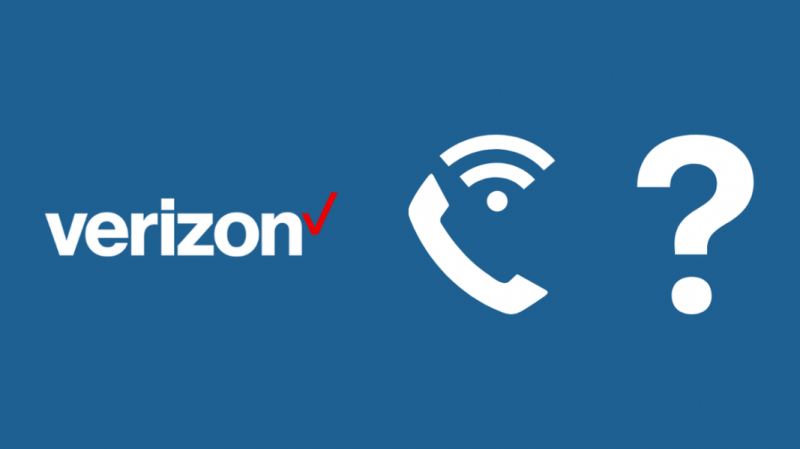휴대 전화의 셀룰러 네트워크가 하루 동안 여러 번 약하고 일관되지 않게 실행되는 것은 드문 일이 아닙니다.
이러한 상황에서 방해받지 않고 중요한 전화를 걸 수 있는 가장 좋은 방법은 Wi-Fi 통화 기능으로 전환하는 것입니다.
Verizon은 이 기능에 대한 액세스를 제공하는 많은 서비스 제공업체 중 하나이며, 안전한 Wi-Fi 연결만 있으면 원활하고 안정적인 전화 통화를 할 수 있습니다.
그러나 Verizon 사용자로서 네트워크를 통해 Wi-Fi 통화 기능을 활성화하는 데 문제가 자주 발생했습니다. 좌절감에 빠져 이 문제를 해결하는 데 상당한 시간을 할애했습니다.
Wi-Fi 통화를 활성화하려면 기기의 설정으로 이동한 다음 통화 옵션으로 이동합니다. 그런 다음 고급 통화 설정을 선택하고 켭니다. HD 음성 및 화상 통화 옵션이 모두 켜져 있는지 확인합니다.
또한 휴대전화의 호환성 확인 및 기능에 필요한 다양한 설정 활성화를 포함하여 휴대전화에서 Wi-Fi 통화를 수정하기 위한 다양한 다른 단계를 자세히 설명했습니다.
Verizon Wi-Fi 통화는 어떻게 작동합니까?
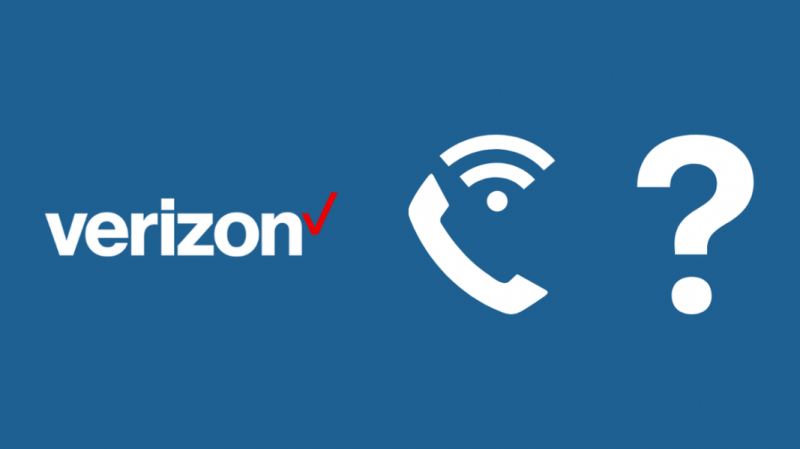
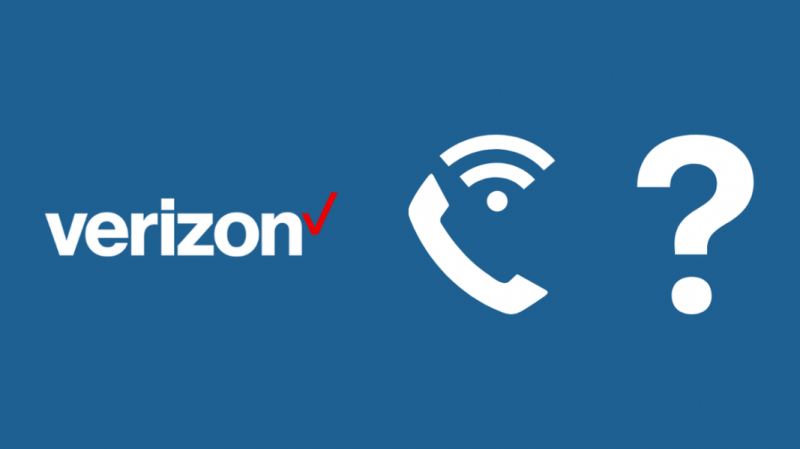
활성 Verizon 번호와 안정적인 Wi-Fi 연결이 있는 경우 Verizon Wi-Fi 통화는 셀룰러 네트워크가 느리고 신뢰할 수 없는 것처럼 보이더라도 중단 없이 전화를 걸 수 있는 기능입니다.
모바일 무선 기술에는 상당한 문제가 있지만 시간이 지남에 따라 통신 사업자와 타워가 아무리 발전하더라도 오늘날 사용 가능한 광대역 인터넷 수준을 결코 따라갈 수 없습니다.
Wi-Fi 통화는 통화 시간을 사용하지 않고 무료 고품질 전화 통화와 같은 여러 이점을 제공하지만 이 기능과 관련하여 몇 가지 문제가 발생할 수 있습니다.
다음은 전문가의 도움 없이 스스로 문제 해결을 수행할 수 있는 다양한 방법입니다.
Verizon Wi-Fi 통화로 스마트폰 호환성 확인
가장 첫 번째 단계는 스마트폰이 Wi-Fi 통화 서비스와 호환되는지 확인하는 것입니다.
전화기가 VoLTE를 지원하고 Wi-Fi를 통해 전화를 걸고 받으려면 적절한 소프트웨어 사양이 있어야 합니다.
기기가 Wi-Fi 통화를 지원하는 경우 Wi-Fi 통화를 허용하는 Verizon 승인 소프트웨어 및 하드웨어도 잠금 해제되어 있어야 합니다. 일반적으로 할 수 있는 경우 Verizon Phone에 개인 핫스팟 설정 , Wi-Fi 통화도 시작할 수 있어야 합니다.
Wi-Fi 통화 기능이 걱정된다면 새 휴대폰을 구입하기 전에 Verizon에서 휴대폰을 구입하거나 승인을 받는 것이 가장 좋습니다.
로밍이 아닌지 확인
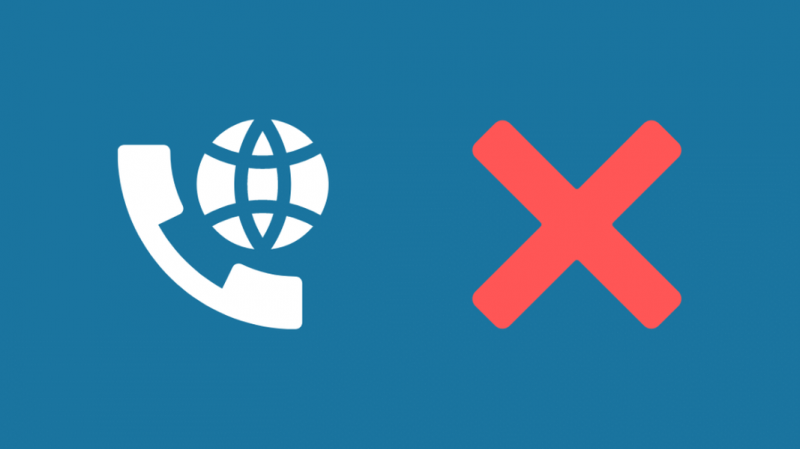
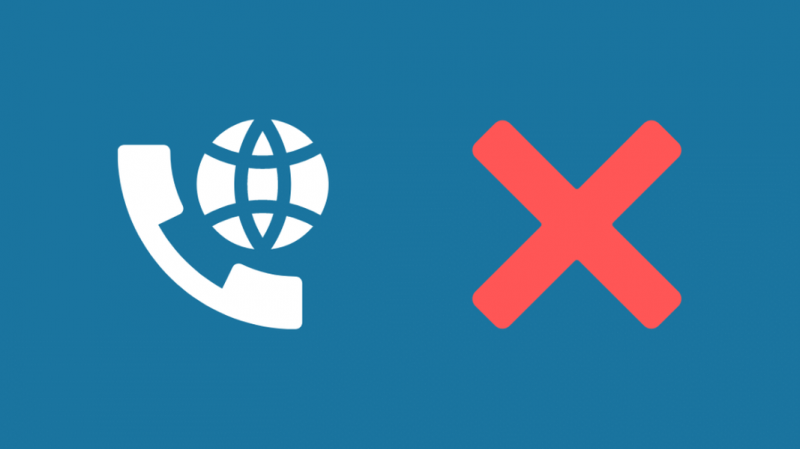
기억해야 할 또 다른 점은 Verizon의 Wi-Fi 통화 옵션은 미국에서만 사용할 수 있다는 것입니다. 전 세계적으로 뛰어난 로밍 서비스를 제공하지만 미국 이외의 지역에서는 Wi-Fi 통화 기능이 작동하지 않습니다.
이것은 확실히 불행한 일입니다. 특히 다음과 같이 말하고 싶다면, 멕시코에서 Verizon 전화 사용 .
따라서 미국 이외의 지역에 있고 Wi-Fi 통화 기능이 작동을 멈췄더라도 일단 돌아오면 다시 작동하기 시작하므로 당황하지 마십시오.
스마트폰 다시 시작
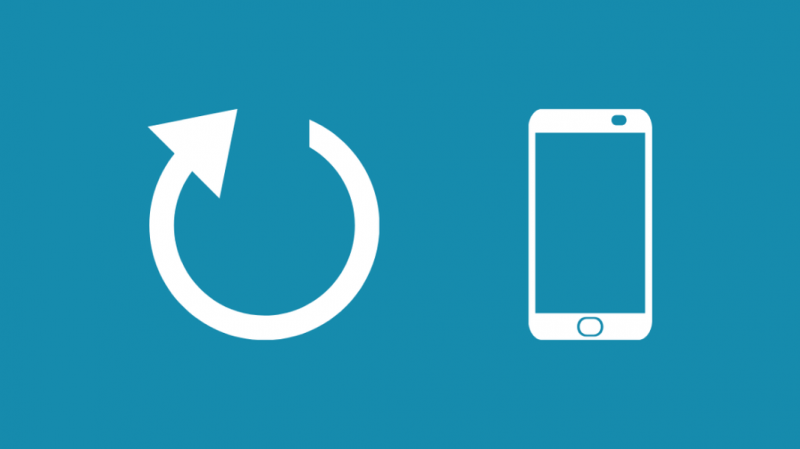
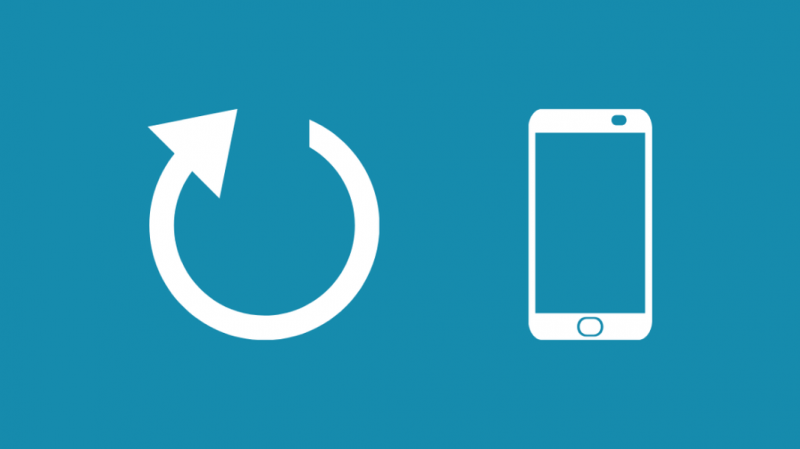
이것은 문제 해결 역사상 가장 기본적이면서도 효과적인 구제 수단 중 하나이며 기술적인 문제와 관련하여 놀라운 효과를 발휘합니다.
문제에 대한 합리적인 답을 찾는 데 문제가 있고 아무 것도 작동하지 않는 것 같다면 이것이 바로 당신에게 필요한 것일 수 있습니다.
휴대전화를 재설정하기만 하면 설정 프로세스가 다시 시작됩니다.
대부분 재부팅하면 문제가 해결되고 스마트폰에서 다시 Wi-Fi 통화를 사용할 수 있습니다.
소프트웨어 업데이트 확인
Wi-Fi 통화가 작동하지 않는 또 다른 이유는 휴대전화가 여전히 오래된 소프트웨어 버전을 사용하고 있기 때문입니다.
이전 버전의 소프트웨어에는 Wi-Fi 통화 기능에 대한 지원이 내장되어 있지 않을 수 있습니다.
휴대전화의 설정 메뉴에서 현재 사용 가능한 소프트웨어 업데이트가 있는지 확인하고, 있다면 즉시 설치하세요.
설정에서 My Verizon 활성화
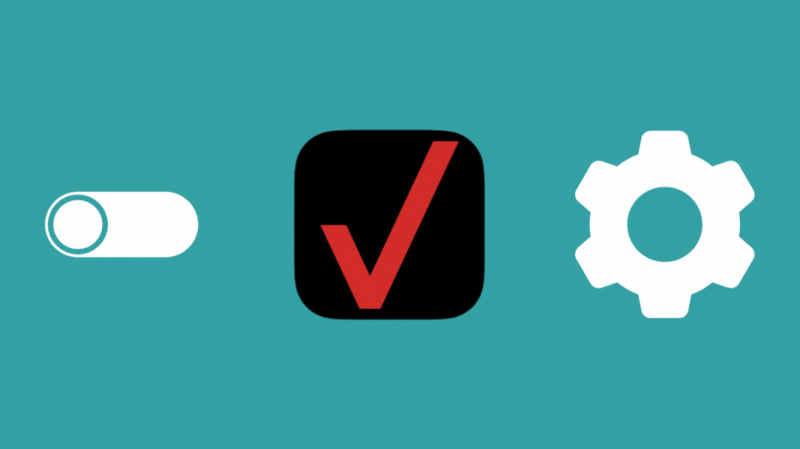
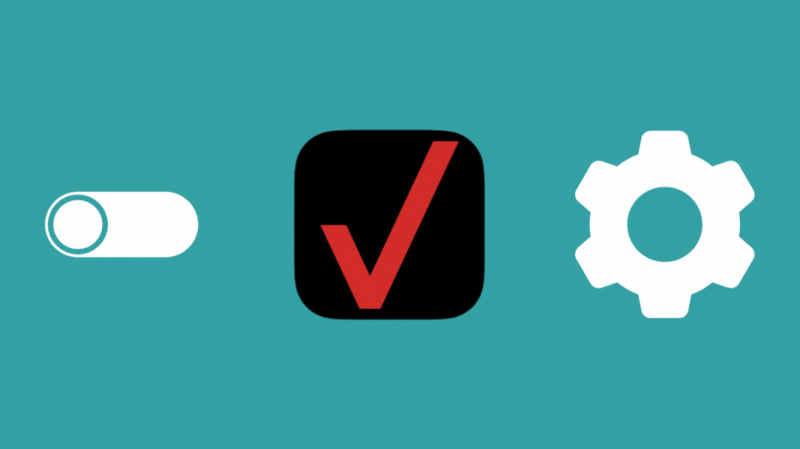
앞의 방법을 모두 시도했지만 실패했다면 이 단계를 시도해 볼 수 있습니다.
설정을 사용하여 Wi-Fi 통화를 관리할 수 있습니다.
설정, 앱으로 이동한 다음 드롭다운 메뉴에서 시스템 앱 표시를 선택합니다.
My Verizon 옵션이 켜져 있는지 확인하십시오.
아직 활성화되어 있지 않다면 켭니다. 그런 다음 전원 버튼을 길게 눌러 전화기를 다시 시작하십시오.
완료되면 이제 Wi-Fi 통화를 확인할 수 있습니다.
이 방법은 귀하에게 매우 유용할 것으로 예상됩니다.
설정에서 Wi-Fi 통화가 활성화되어 있는지 확인
Wi-Fi 통화는 오늘날 사용할 수 있는 고급 기능 중 하나이므로 몇 가지 요구 사항이 있습니다.
다른 사람이 당신을 위해 일하지 않았다면 이 방법을 시도하십시오.
기기 설정으로 이동한 다음 통화 옵션으로 이동합니다.
이제 드롭다운 메뉴에서 고급 통화 설정을 선택하고 켜져 있는지 확인합니다.
HD 음성 및 화상 통화 옵션도 켜져 있는지 확인하십시오.
이 두 가지 옵션을 허용하는 것이 중요합니다.
Verizon의 고객 관리 센터에서는 이 절차를 권장하며 Wi-Fi 통화 문제에 대해 널리 사용되는 문제 해결 솔루션이기도 합니다.
연락처 지원


위에서 언급한 모든 것을 시도했지만 여전히 Wi-Fi 통화가 제대로 작동하지 않으면 Verizon 지원에 문의해야 합니다.
그들은 활성 Verizon 전화 번호가 있는지, 요금제가 Wi-Fi 통화를 활성화하는지, 서비스에 가입했는지 알려줄 것입니다.
또한 장치 구성에 결함이 있는지 또는 계정에 문제가 있는지 여부도 결정합니다.
지원팀에서 시간이 다소 걸릴 수 있지만 문제를 해결해 드리며 문제 없이 Wi-Fi 통화를 다시 사용할 수 있습니다.
양측의 소중한 시간을 절약하기 위해 이미 문제를 해결하기 위해 시도한 다양한 방법을 알려주는 것이 좋습니다.
전화 통화의 미래: Wi-Fi 통화
소프트웨어를 최신 버전으로 업데이트하고 휴대전화에서 간단히 다시 시작하는 것 외에 다른 방법으로 해결되지 않으면 공장 초기화를 시도하는 것이 좋습니다.
수년에 걸쳐 휴대 전화의 캐시가 가득 차서 기기가 오작동하고 일부 기능이 작동하지 않을 수 있습니다.
하드 리셋은 소프트웨어 결함 또는 시스템 결함과 관련된 모든 문제가 처리되도록 합니다.
다음과 같은 다른 통신 제공업체 소비자 셀룰러 지원 Wi-Fi 통화 뿐만 아니라 더 인기 있는 기능 중 하나가 되고 있습니다.
당신은 또한 읽기를 즐길 수 있습니다:
- 몇 초 만에 Wi-Fi 통화를 끄는 방법: 설명
- 몇 초 만에 Verizon 전화 보험을 취소하는 방법
- 몇 초 만에 이전 Verizon 전화를 활성화하는 방법
- Verizon Message+ Backup: 설정 및 사용 방법
- Verizon과 Verizon 공식 판매점의 차이점은 무엇입니까?
자주 묻는 질문
Wi-Fi 통화를 켜려면 왜 Verizon에 전화해야 하나요?
FCC는 Verizon이 911 전화를 처리하고 인터넷을 통해 전화 서비스를 제공하기 위해 등록된 위치를 수집하도록 요구합니다.
서비스 없이 Wi-Fi 통화를 할 수 있습니까?
예, 셀룰러 서비스 없이 Wi-Fi 통화를 할 수 있습니다. Wi-Fi 통화는 셀룰러 네트워크가 너무 혼잡하고 신뢰할 수 없을 때 Wi-Fi 네트워크를 통해 원활하고 중단 없는 통화를 할 수 있도록 설계되었습니다.
Wi-Fi 통화의 단점은 무엇입니까?
Wi-Fi 통화를 사용하는 경우의 단점은 모든 곳에서 적절한 신호 강도 부족, 글로벌 통화 제한, 특정 장치와의 비호환성, 전 세계 어디에서나 사용 불가 등입니다. 또한 통화의 한쪽 끝에서 다른 쪽 끝으로 데이터를 전송하는 데 지연이 있을 수 있으며, 이는 종종 실망스럽고 불편할 수 있습니다.
Wi-Fi를 사용하여 SIM 없이 어떻게 전화를 걸 수 있습니까?
Android 기기에서 비행기 모드를 켭니다. 그런 다음 장치에서 Wi-Fi를 활성화하고 Wi-Fi 네트워크에 로그인합니다. 그런 다음 Google 보이스 앱에 로그인합니다. 왼쪽 상단 모서리에 있는 메뉴를 탭합니다. 통화에서 전화 걸기 및 받기를 선택하고 Wi-Fi에서 모바일 데이터 사용 가능을 선택합니다.